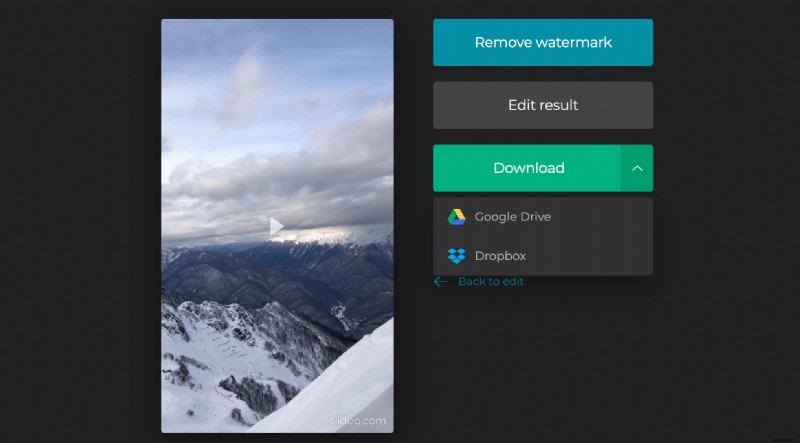Voeg online een voice-over toe aan je video
Onze service biedt een ruime keuze aan verschillende tools, dus voordat u een voice-over toevoegt, kunt u uw video knippen, bijsnijden, loopen, samenvoegen met andere opnamen en verschillende andere acties uitvoeren.
Onze tool voor het toevoegen van audio aan video werkt online en is compatibel met alle apparaten, inclusief iOS, Android en Windows. Hiermee kunt u de toegevoegde soundtrack bijsnijden, het volume en het volume van de video aanpassen en het resultaat in elk formaat opslaan.
Blijf lezen en leer hoe je een voice-over toevoegt aan YouTube of een andere video.
-
Upload eerst een video
Open Audio Editor van Clideo in elke browser. Om met een video uit je filmrol of een computermap te werken, druk je op de grote blauwe knop in het midden. Om bestanden te importeren die zijn opgeslagen op Google Drive of Dropbox, roept u een vervolgkeuzemenu op en kiest u het respectieve cloudopslagaccount.
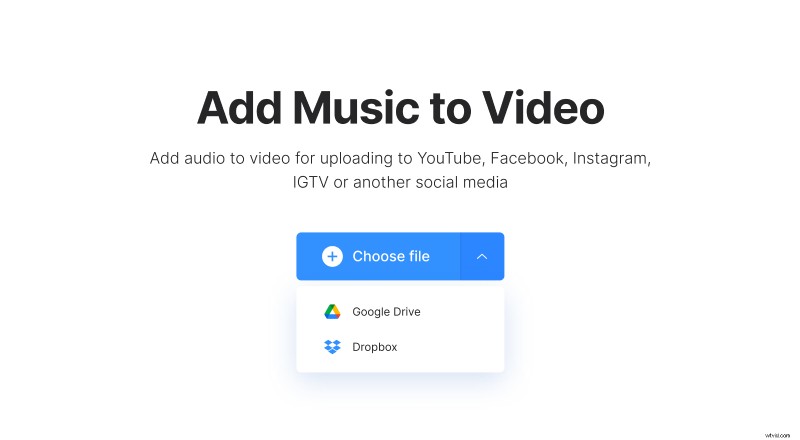
Het uploaden begint onmiddellijk en automatisch.
-
Voeg een audiobestand toe
Voeg een voice-over toe met dezelfde drie opties als bij de vorige stap.
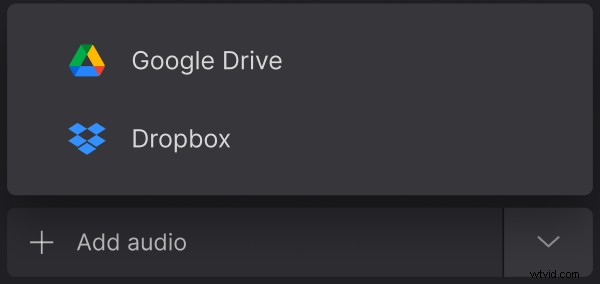
U kunt op het exacte moment een starttijd instellen en de rest laten zoals deze is. Of druk op de knop "Trim" en verkort de audiolengte met behulp van schuifregelaars of door de benodigde tijd in de vakken in te voeren.
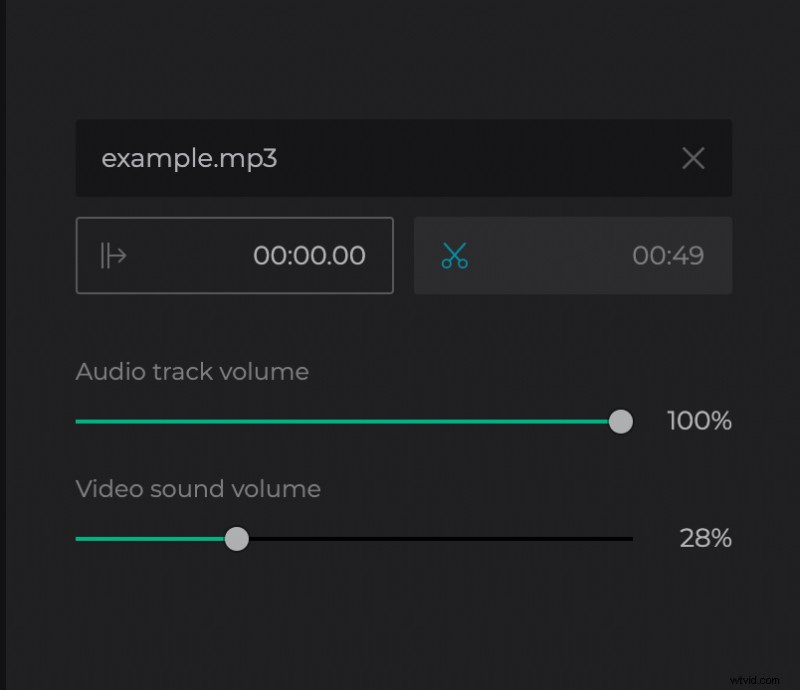
Er zijn twee volumeschuifregelaars onder de audio-instellingsbalken:voor het eerste geluid en het toegevoegde geluid. Pas ze naar wens aan.
Als u klaar bent, beslist u over het uitvoerformaat. Onze tool heeft een breed scala aan verschillende extensies, waaronder zo exotisch als M2TS, OGV, RMVB en andere.
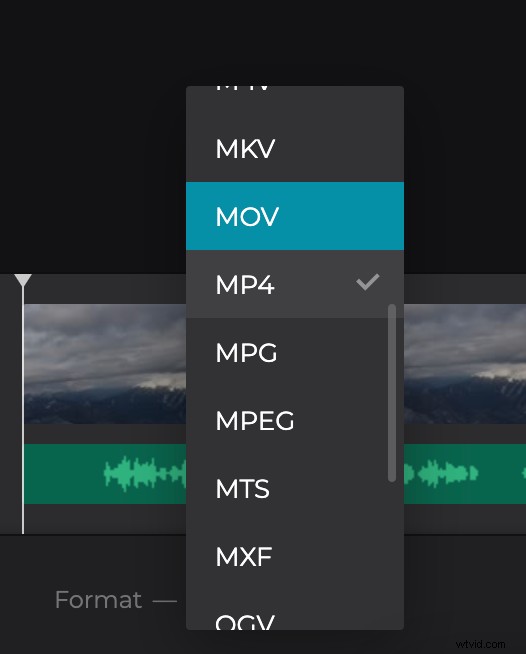
Klik aan het einde op "Maken" en geef de tool een minuut de tijd om aan uw project te werken.
-
Sla de vernieuwde clip op
Sla het resultaat op in een cloud of op uw persoonlijke apparaat. Als je van gedachten bent veranderd en denkt dat een ander geluid hier beter past, klik dan op "Terug naar bewerken" en probeer een andere voice-over.